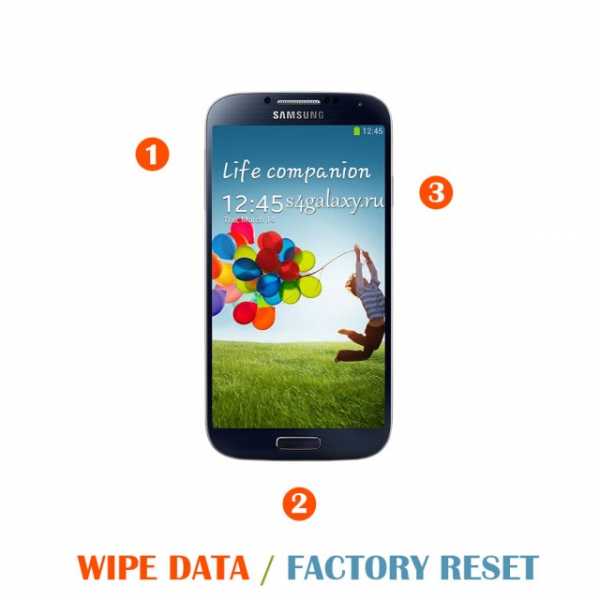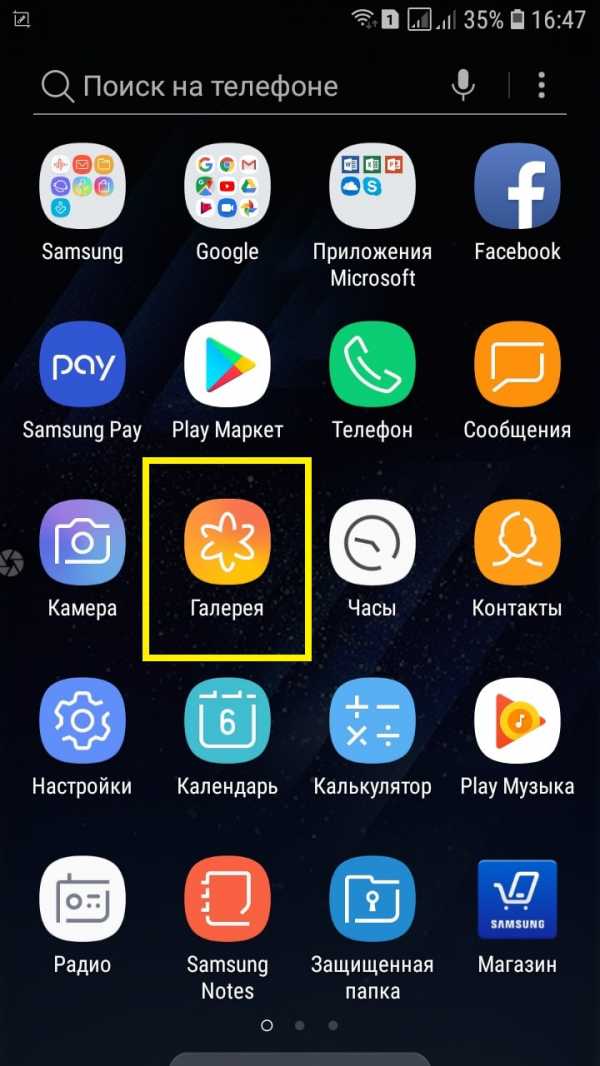На самсунге пишет сбой камеры как исправить
Исправляем ошибку “Предупреждение: сбой камеры" на Samsung Galaxy
Многие пользователи смартфонов компании Samsung сталкиваются проблемами и одной из самых распространенной из них является ошибка “Предупреждение: сбой камеры”. При этом перезагрузка не помогает и владельцы устройств Samsung Galaxy ищут другое, более эффективное решение.К счастью, мы владеем даже несколькими способами, которые позволяют восстановить работоспособность камеры смартфона. Начнем с самого простого, а затем, если проблема останется нерешенной, то перейдем к тяжелой артиллерии.
Способ 1: Чистим данные приложения камеры
Приложение “Камера” можем сбоить, выдавая различные ошибки. Вы можете сделать полный сброс аппарата к заводским параметрам, но удалить данные лишь одного приложения намного проще и быстрее.
- Откройте настройки на вашем смартфоне или планшете.
- Перейдите в раздел “Приложения”, где находятся установленные программы и игры, а затем переместитесь во вкладку “Все”.
- Найдите в списке приложение “Камера” и нажмите кнопку “Очистить данные” в подменю “Память”.
- После этого необходимо перезагрузиться и проверить не решилась ли ошибка.
Способ 2: Глобальная чистка кэша через рекавери
Если предыдущий способ оказался для вас неэффективным, и ошибка со сбоем камеры и дальше продолжает появляться, тогда попробуйте этот способ. Он подразумевает глобальную очистку раздела кэша для всех установленных в памяти приложений.
- Выключите телефон, а затем одновременно зажмите кнопки “Громкость вверх”, “Питание” и “Домой”.
- Дождитесь появления на экране надписи с именем вашего устройства и тогда отпустите кнопки.
- Используя клавиши для управления громкостью, выделите строку “Wipe cache partition”, а затем нажмите кнопку включения.
Способ 3: Пользуемся возможностями безопасного режима
Каждый Android-гаджет имеет так называемый безопасный режим, который позволяет провести его диагностику. Аппарат загружается с ограниченным набором приложений и если проблему вызывает какая-нибудь сторонняя программа, то в этом режиме проблема “Предупреждение: сбой камеры" должна исчезнуть. Все очень просто и вы сейчас убедитесь в этом.
- Выключите устройство.
- Нажмите кнопку включения и после появления на экране логотипа “Samsung” зажмите и держите кнопку “Громкость вниз” пока смартфон или планшет не запустится полностью.
- В том случае, если вы выполнили все действия правильно, то в левом нижнем углу появится надпись “Безопасный режим”.
- Запустите камеру и посмотрите работает ли она. Если работает, тогда проблема в каком-нибудь приложении, как, например, “Фонарик” от стороннего разработчика.
Во многих случаях подобные инструменты используют возможности камеры и она оказывается постоянно занятой. В результате она отказывается запускаться. Дальше вам нужно удалять приложения по одному, чтобы найти виновника.
Способ 4: Полный сброс
Итак, переходим к тяжелой артиллерии. Если ничего из вышеперечисленного не помогло, и предупреждение “Сбой камеры” не исчезло, тогда необходимо выполнить полный сброс устройства.
Имейте в виду, что все имеющиеся данные в памяти будут удалены, так что сохраните их, к примеру, на компьютере. Если вам неизвестно как это делать, тогда ознакомьтесь с инструкцией на нашем сайте.
Также подписывайтесь на наши страницы Вконтакте, Facebook или Twitter, чтобы первыми узнавать новости из мира Samsung и Android.
Как исправить ошибку отказа камеры на Samsung Galaxy A5
Смартфоны сегодня занимают почти миллиард пользователей по всему миру и занимают место в кармане человека как лучший друг человека. Камера - это один из важных аспектов, который держит человека рядом с высококлассными смартфонами, поскольку с социальными приложениями, такими как Instagram и Snapchat, лучшая камера стала единственной причиной, по которой люди выбирают новые модели смартфонов. В этом случае ошибка камеры может стать серьезной проблемой, с которой сталкивается большинство пользователей смартфонов, и может быть той ошибкой, которая считается очень критичной для большого процента пользователей во всем мире.
Samsung - один из ведущих производителей смартфонов, занявший корону лидера рынка с самого начала использования смартфонов. Несмотря на то, что некоторые модели стали лидером среди поклонников по всему миру, время от времени выявляют несколько ошибок, и одна серьезная ошибка сообщается в Galaxy A5, важной моделью Samsung является ошибка камеры. Если вы сейчас читаете эту статью, вероятно, причина в поиске решения ошибки камеры в Galaxy A5. В большинстве случаев причиной третьей ошибки является проблема с программным обеспечением, а не с оборудованием, и простое устранение неполадок может решить проблему.
Здесь мы покажем вам, как исправить ошибку сбоя камеры на Samsung Galaxy A5.

Шаги по исправлению ошибки сбоя камеры на Samsung Galaxy A5
Вот некоторые проблемы с программным обеспечением, которые могли вызвать ошибку сбоя камеры на Samsung Galaxy A5:
- Проблема с приложением камеры по умолчанию
- Сбой сторонних приложений приложение по умолчанию
- Проблема из-за системного кеша \
- Проблемы с прошивкой
Давайте рассмотрим проблемы и простые решения для них.
Проблема с приложением камеры по умолчанию:
Приложение может быть повреждено при использовании, время от времени вызывая его некорректное поведение или сбой. Решение этой проблемы действительно простое, и его можно решить, просто очистив кеш. Чтобы очистить кеш приложения камеры, выполните следующие действия:
- Откройте настройки
- Щелкните параметр «Приложения»
- Проведите пальцем по различным приложениям, чтобы найти приложение камеры, и щелкните его
- Щелкните значок « хранилище
- Нажмите кнопку «Очистить кеш»
Проблема из-за сторонних приложений
Сегодня для Android доступно множество сторонних приложений, которые могут быть лучшей альтернативой приложение камеры по умолчанию, и многие люди тоже его используют.В некоторых случаях это загруженное приложение может вызвать проблемы с приложением по умолчанию и вызвать его сбой. Поэтому, если очистка кеша приложения камеры не сработала, вам следует проверить вероятность того, что какое-то стороннее приложение вызывает проблему. Вы можете попробовать безопасный режим, поскольку в этом режиме будут работать только приложения по умолчанию. Поэтому перезагрузите устройство в безопасном режиме, и если проблема решена, вероятно, причиной проблемы является стороннее приложение.
Шаги по перезагрузке устройства в безопасном режиме:
- Нажмите и удерживайте кнопку уменьшения громкости и кнопку питания
- Отпустите кнопку питания, когда появится логотип Samsung, и удерживайте кнопку уменьшения громкости
- Отпустите кнопку уменьшения громкости как только безопасный режим появится в нижнем левом углу экрана.
Теперь вы находитесь в безопасном режиме и проверяете приложение камеры, работает ли оно, возможно, проблема в стороннем приложении. Найдите приложение, вызывающее проблему, и удалите его.
Проблема из-за системного кеша
Слишком большой объем системного кеша или проблема в кэше может привести к сбою приложений. Очистка системного кеша решает множество проблем и позволяет приложениям работать более плавно без сбоев. Так что в этом случае, если два вышеупомянутых не помогли, очистка системного кеша может быть хорошим шагом.
Шаги по очистке системного кеша:
- Включите устройство и нажмите и удерживайте клавишу увеличения громкости, дома и питания
- Отпустите все клавиши, как только появится логотип Samsung, теперь устройство перейдет в режим восстановления
- Сенсорный экран не будет работайте в этом режиме, поэтому используйте кнопку уменьшения громкости, чтобы перейти к «очистке раздела кеша», и используйте кнопку питания, чтобы выбрать
- . После завершения очистки раздела кеша перезагрузите устройство.
Проблема с прошивкой
Если ничего из вышеперечисленного не помогло, возможно, проблема в прошивке, и сброс устройства является последним вариантом устранения неполадок, который у нас есть.Сброс устройства вернет все приложения в состояние по умолчанию и в большинстве случаев может решить большой процент проблем. Резервное копирование всех важных данных необходимо в случае сброса, так как процесс сотрет все данные с устройства. Даже если это не работает, проблема, вероятно, связана с отказом оборудования, и рекомендуется связаться с техническим специалистом.
Действия по сбросу настроек устройства:
- Включите устройство и нажмите и удерживайте клавишу увеличения громкости, дома и питания
- Отпустите все клавиши, как только появится логотип Samsung, теперь устройство перейдет в режим восстановления
- Используйте клавишу громкости чтобы выделить стереть / сбросить до заводских настроек, и используйте кнопку питания для выбора.
- После завершения сброса перезагрузите устройство и выполните первоначальную настройку.
Я надеюсь, что это руководство было полезным для устранения ошибки сбоя камеры на Samsung Galaxy A5. Если есть какие-либо вопросы или отзывы, пожалуйста, оставьте комментарий ниже.
.Как исправить ошибку «Ошибка камеры» на Samsung Galaxy S10, S10 Plus и S10E
Несмотря на то, что смартфоны Samsung Galaxy S10 являются первоклассными устройствами, в них есть много новых интересных функций, таких как дактилоскопический датчик на дисплее, они не лишены проблем, пусть и незначительных. В то время как некоторые пользователи жалуются, что их проблема разряжается, другие жалуются на ошибку камеры. Кажется, что ошибка «сбой камеры» на Samsung Galaxy S10, S10 Plus и S10E действительно раздражает некоторых пользователей.
Если ваш новый смартфон Galaxy S10 получил физическое повреждение, причина отказа камеры очевидна. Однако, если ваше устройство в порядке с точки зрения оборудования, то ошибка «сбой камеры» может быть вызвана ошибкой, связанной с программным обеспечением, или случайным сбоем.
В любом случае есть несколько простых решений для устранения ошибки сбоя камеры на Samsung Galaxy S10, S10E и S10 Plus, и в следующих разделах мы покажем вам, как устранить эту проблему.
Как исправить ошибку «Ошибка камеры» на Samsung Galaxy S10, S10 Plus и S10E
Закройте приложения, которые обычно используют камеру.
Некоторые приложения, работающие в фоновом режиме, могут использовать камеру, даже если вы фактически не использую эти приложения.Как правило, Facebook, WhatsApp, Instagram и другие приложения для обмена мгновенными сообщениями или чата могут вызывать ошибку «сбой камеры».
Это происходит из-за того, что программное обеспечение основной камеры (приложение камеры) не может получить доступ к датчику, поэтому оно возвращает сообщение «сбой камеры».
Принудительно перезапустите смартфон Samsung Galaxy S10.
Сообщение «Ошибка камеры» также может появиться из-за сбоя, связанного с программным обеспечением. В этом случае вы можете принудительно перезагрузить устройство Galaxy S10 и посмотреть, исчезла ли проблема.
Чтобы принудительно перезагрузить Samsung Galaxy S10, S10 Plus или S10E, необходимо нажать и удерживать клавишу уменьшения громкости и кнопку питания. После перезагрузки устройства проверьте приложение камеры и посмотрите, работает ли оно.
Попробуйте использовать камеру в безопасном режиме
Как я уже упоминал выше, иногда, чтобы исправить ошибку «сбой камеры» на Samsung Galaxy S10, S10 Plus и S10E, нам придется закрыть все приложения, которые может использовать аппаратное обеспечение камеры. Однако некоторые сторонние приложения также могут вызывать эту проблему.Чтобы проверить, не вызывает ли приложение ошибку «сбой камеры», попробуйте приложение камеры в безопасном режиме.
Выполните следующие действия, чтобы заставить Samsung Galaxy S10, S10 Plus или S10E перейти в безопасный режим:
- Выключите смартфон Galaxy S10
- Удерживая кнопку питания, отпустите ее, когда на дисплее появится логотип SAMSUNG
- Сразу после этого нажмите и удерживайте кнопку уменьшения громкости.
- Удерживайте кнопку уменьшения громкости, пока устройство не загрузится, и в нижнем левом углу появится текст безопасного режима.
Теперь, когда вы заставили свое устройство перейти в безопасный режим , попробуйте открыть программное обеспечение камеры и посмотреть, работает ли оно.Если приложение камеры открывается обычным образом, то причиной ошибки «сбой камеры» может быть стороннее приложение. Теперь вы можете полностью решить проблему, если перезагрузите смартфон как обычно. Но если проблема не исчезла, попробуйте выяснить, какое стороннее приложение является виновником, и удалите его.
Аппаратный сброс устройства
В случае, если все вышеупомянутые решения не помогли, последнее средство для устранения ошибки «сбой камеры» на Samsung Galaxy S10, S10 Plus и S10E - это «полный сброс» устройства.
Вот шаги, которые необходимо выполнить для выполнения сброса настроек на моделях Samsung Galaxy S10:
- Выключите устройство
- Нажмите и удерживайте кнопку увеличения громкости и кнопку Bixby в течение нескольких секунд, затем нажмите и удерживайте кнопку питания, не отпуская первые две.
- Когда на экране появится зеленый логотип Android, отпустите кнопки, чтобы позволить системе войти в меню восстановления системы Android.
- Используя кнопки громкости для просмотра списка, перейдите к «Wipe data / Сброс до заводских настроек »и выберите вариант с помощью кнопки питания.
- Подтвердите выбор, пока Android не начнет перезагрузку.
- . После этого должно появиться сообщение« Перезагрузить систему сейчас ».
- Выберите, чтобы перезагрузить устройство.
Когда ваш смартфон перезагружается, попробуйте приложение камеры.Если он снова работает, дело сделано! В противном случае проблема может заключаться в неисправном оборудовании или более серьезном сбое прошивки, которое вызывает ошибку «сбой камеры» на Samsung Galaxy S10, S10 Plus и S10E.
.Fix Warning Camera Failed Сообщение об ошибке на Samsung Galaxy S4
Если вы являетесь пользователем Samsung Galaxy и получили печально известное предупреждение . Сообщение об ошибке Camera Failed , вот как вы можете исправить ошибку Warning Camera Failed на SGS4! Проблема не такая уж и большая, и для ее решения просто нужно немного настроить программное обеспечение.

– Рекомендуемое руководство: устранение проблем с разрядом аккумулятора Samsung Galaxy S6 и S6 Edge - Советы для Android
Как исправить сообщение об ошибке «Предупреждение о сбое камеры»:
Вот несколько советов и приемов, чтобы исправить сообщение об ошибке «Предупреждение об ошибке камеры» на вашем Samsung Galaxy S4!
- Очистить кеш камеры и данные:
Перейдите в Настройки и нажмите Application Manager .Затем нажмите значок камеры и нажмите кнопку принудительного закрытия. Выберите кнопки очистки кеша и очистки данных. Перезагрузите Samsung Galaxy S4, и он очистит все данные кеша вашей камеры. Учтите, что это может привести к потере настроек камеры.
- Восстановление заводских настроек для исправления сообщения об ошибке «Предупреждение об ошибке камеры»:
Это второй вариант, если первый не помог избавиться от сообщения об ошибке камеры. Прежде чем приступить к сбросу настроек Samsung Galaxy S4 к заводским настройкам, создайте резервную копию всех важных данных.После этого перейдите в Settings > Accounts и нажмите кнопку сброса, а затем Factory Data Reset. Нажмите Удалить все . Это приведет к удалению и сбросу настроек вашего смартфона, и, скорее всего, это поможет вам избавиться от ошибки камеры.
[Hot]: Исправить проблемы с аккумулятором Android 5.1.1
- Очистить раздел кеша:
Хотя мы верим, что приведенный выше шаг сброса к заводским настройкам поможет вам исправить сообщение об ошибке Предупреждение: ошибка камеры на Galaxy S4, если нет, то это последнее средство.
- Выключите Samsung Galaxy S4 и одновременно удерживайте клавиши Volume Up , Home и Power , пока смартфон не начнет вибрировать.
- Отпустите кнопку питания и продолжайте нажимать две другие.
- Это переведет вас в режим восстановления системы Android.
- Нажмите Volume Down , чтобы выбрать , очистить раздел кеша и используйте кнопку Power , чтобы выбрать его.
- Это поможет вам исправить проблемы с камерой на Galaxy S4!
- Совет, предложенный из публикации на форуме:
Источник: AndroidCentral
- Подключите устройство к ноутбуку с помощью кабеля для передачи данных.
- Перейдите в папку: Компьютер \ SAMSUNG-SGH-I747 \ Телефон \ Applidium Image Cache
- Удалите все в этой папке.
- Заходим в папку: Computer \ SAMSUNG-SGH-I747 \ Phone \ Android \ data \ com.sec.android.gallery3d \ cache
- Удалите все в этой папке.
- Перезагрузите телефон
Сообщите нам, если вы встречали какие-либо другие советы по исправлению Предупреждение: ошибка камеры Сообщение об ошибке на Galaxy S4!
- Рекомендуется: одни из лучших пользовательских ПЗУ на базе Android Lollipop
.РЕШЕНО: Моя камера постоянно сообщает о сбое камеры. Как мне это исправить? - Samsung Galaxy S III
, это хороший пост --- Если у вас возникнут проблемы с norton.com/nu16, мы рекомендуем вам связаться со службой поддержки Norton. Команда технических специалистов доступна круглосуточно и без выходных, чтобы помочь вам с вашими проблемами.
С помощью Webroot Download на вашем устройстве вам не нужно беспокоиться о том, какие ссылки безопасны при любых действиях в Интернете, будь то просмотр веб-страниц, покупки или общение.Этот антивирусный бренд также предлагает полную защиту паролей, логинов и информации о кредитных картах, чтобы вы могли безопасно просматривать веб-страницы, делать покупки, банковские операции и взаимодействовать. Вы также можете воспользоваться 70-дневной гарантией возврата денег без каких-либо вопросов, если вы недовольны установленным продуктом. Вы можете начать с БЕСПЛАТНОЙ пробной версии, в которой вам не нужно платить, проверьте ее и купите, когда вы будете на 100% удовлетворены результатами!
Такой красивый пост, спасибо за общий доступ. Mcafee.com/Activate - это комплексный и интеллектуальный пакет кибербезопасности, который постоянно защищает вас, ваши данные, личность, конфиденциальность и все ваши устройства.Это дает вам преимущество защиты всех устройств в доме с помощью одной подписки. Он легко интегрирует инструменты и функции «антивирус, конфиденциальность и идентификацию», которые способны подавить самые сложные угрозы безопасности.
Уникальная информация, которую вы нам предоставляете, спасибо за это -norton.com/nu16 Когда дело доходит до антивирусных программ и приложений безопасности для своих компьютеров, многие пользователи выбирают Norton Security. Norton - известная компания по обеспечению безопасности, с которой сотрудничали многие крупные бренды для обеспечения большей безопасности.Вы, должно быть, видели название Norton, предлагающего безопасность веб-сайтов и многое другое.
Мне очень нравится этот пост norton.com/setup - это антивирусное программное обеспечение, которое защищает вашу систему от вредоносных программ и других сетевых угроз. Сразу после завершения процедуры создания учетной записи Norton и входа в систему вы можете получить доступ к различным продуктам и услугам Norton.
большое спасибо за то, что поделились этой полезной информацией. MS Office или просто Office дает вам возможность упростить вашу работу с помощью набора специальных инструментов для повышения производительности.Это проверенный временем программный комплекс, который используется во всем мире благодаря удобному дизайну и надежности. Кроме того, это дает вам простоту удобной и быстрой настройки в «Входе в Office».
Сразу же посетите 123.hp.com/setup, чтобы исправить проблемы, когда принтер ничего не печатает. Наши специалисты постараются на 100% удовлетворить наших клиентов. Поэтому свяжитесь с нами на нашем веб-сайте и получите информацию о смене принтера из автономного режима в онлайн, состоянии принтера в автономном режиме, о проблемах, связанных с подключением принтера к сети.
Большое спасибо за то, что поделились этой полезной информацией. Мы предоставим вам процесс, который поможет вам загрузить и установить приложение Office.com/setup, чтобы вам было удобнее пользоваться различными продуктами. Office предлагает широкий спектр услуг на основе подписки, таких как Powerpoint, Word, Excel, Access, Outlook и многие другие.
.